Modifikasi Tampilan Tabel Dengan Css Tabel
Situseo Blog : Dengan menambahkan css tabel pada template atau pada postingan akan membuat tampilan tabel menjadi lebih menarik dan cantik pada segi tampilan warna, bentuk dan teks-nya, tampilan standar tabel hanya menampilkan bentuk baris dan kolom serta ditambah pembatas seperti garis, pada dasarnya css tabel tetap mengacu pada tampilan tabel standar, tapi dengan penambahan css tabel akan memberi tampilan yang berbeda dan lebih bagus tentunya.
Sebelumnya pernah saya postkan mengenai cara membuat sebuah tabel, tampilan tabel pada postingan tersebut akan menghasilkan tabel seperti yang dijelaskan pada postingan tersebut, berbeda dengan tampilan tabel seperti yang terlihat pada demo (jika kalian melihatnya), dengan menambahkan css tabel akan menghasilkan tampilan tabel yang seperti dalam demo, untuk membentuk tampilan seperti dalam demo, kalian bisa menambahkan kode css tabel dibawah ini dan letakan diatas kode
Atau bisa juga css tabel tersebut disatukan penempatannya dengan kode tabel pada postingan dengan menambahkan kode :
Coba kalian perhatikan warna pada isi tabel pada demo dan warna isi tabel pada contoh dibawah ini :
Perbedaan yang terlihat adalah warna pada isi tebel (bukan kepala) pada demo adalah baris pertama mempunyai warna yang lebih tua dibandingan warna dibawahnya dan seterusnya secara horizontal, berbeda dengan contoh diatas perbedaan warna isi tabel secara vertical, untuk membuat tampilan warna isi tabel berbeda secara vertical, kode css-nya seperti ini :
Sedangkan untuk kode tabel standar yang saya pergunakan untuk contoh diatas adalah seperti berikut :
untuk lebih jelas mengenai cara pembuatan tabel, kalian bisa membaca caranya pada post "Cara Membuat Tabel" link aktif ada pada alenia 2.
Semoga bermanfaat,
Sebelumnya pernah saya postkan mengenai cara membuat sebuah tabel, tampilan tabel pada postingan tersebut akan menghasilkan tabel seperti yang dijelaskan pada postingan tersebut, berbeda dengan tampilan tabel seperti yang terlihat pada demo (jika kalian melihatnya), dengan menambahkan css tabel akan menghasilkan tampilan tabel yang seperti dalam demo, untuk membentuk tampilan seperti dalam demo, kalian bisa menambahkan kode css tabel dibawah ini dan letakan diatas kode
]]</b:skin>table[border="1"] {
border-collapse:collapse;
font:normal 12px Verdana,Arial,Sans-Serif;
color:#333;
}
table[border="1"] tr {
background:#F0F0F0;
}
table[border="1"] th, table[border="1"] td {
vertical-align:top;
padding:5px 10px;
border:2px solid #fff;
}
table[border="1"] tr:nth-child(even) {
background:#DEDEDE;
}
table[border="1"] th {
background:#4A6D67;
border-radius: 10px 10px 0px 0px;
-moz-border-radius: 10px 10px 0px 0px;
-webkit-border-radius: 10px 10px 0px 0px;
color:#fff;
font-weight:bold;
}Atau bisa juga css tabel tersebut disatukan penempatannya dengan kode tabel pada postingan dengan menambahkan kode :
<style type="text/css"> ...css tabel </style>
Coba kalian perhatikan warna pada isi tabel pada demo dan warna isi tabel pada contoh dibawah ini :
| Kepala 1 | Kepala 2 | Kepala 3 |
|---|---|---|
| Baris1 - Kolom1 | Baris1 - kolom2 | Baris1 - Kolom3 |
| Baris2 - Kolom1 | Baris2 - kolom2 | Baris2 - Kolom3 |
| Baris3 - Kolom1 | Baris3 - kolom2 | Baris3 - Kolom3 |
| Baris4 - Kolom1 | Baris4 - kolom2 | Baris4 - Kolom3 |
Perbedaan yang terlihat adalah warna pada isi tebel (bukan kepala) pada demo adalah baris pertama mempunyai warna yang lebih tua dibandingan warna dibawahnya dan seterusnya secara horizontal, berbeda dengan contoh diatas perbedaan warna isi tabel secara vertical, untuk membuat tampilan warna isi tabel berbeda secara vertical, kode css-nya seperti ini :
table[border="1"] {
border-collapse:collapse;
font:normal 12px Verdana,Arial,Sans-Serif;
color:#333;
}
table[border="1"] tr {
background:#F0F0F0;
}
table[border="1"] th, table[border="1"] td {
vertical-align:top;
padding:5px 10px;
border:2px solid #fff;
}
table[border="1"] td:nth-child(odd) {
background:#DEDEDE;
}
table[border="1"] th {
background:#4A6D67;
border-radius: 10px 10px 0px 0px;
-moz-border-radius: 10px 10px 0px 0px;
-webkit-border-radius: 10px 10px 0px 0px;
color:#fff;
font-weight:bold;
}Kalian bisa menemukan perbedaan dari kedua contoh kode css tabel tersebut diatas, untuk memodifikasi tampilan tabel lebih sesuai dengan keinginan, kalian bisa modifikasi pada bagian css-nya dengan tambahan kode css yang sesuai tentunya.
Sedangkan untuk kode tabel standar yang saya pergunakan untuk contoh diatas adalah seperti berikut :
<table border="1" style="width: 400px;"><tbody> <tr><th>Kepala 1</th><th>Kepala 2</th><th>Kepala 3</th></tr> <tr><td>Baris1 - Kolom1</td><td>Baris1 - kolom2</td><td>Baris1 - Kolom3</td></tr> <tr><td>Baris2 - Kolom1</td><td>Baris2 - kolom2</td><td>Baris2 - Kolom3</td></tr> <tr><td>Baris3 - Kolom1</td><td>Baris3 - kolom2</td><td>Baris3 - Kolom3</td></tr> <tr><td>Baris4 - Kolom1</td><td>Baris4 - kolom2</td><td>Baris4 - Kolom3</td></tr> </tbody> </table>
untuk lebih jelas mengenai cara pembuatan tabel, kalian bisa membaca caranya pada post "Cara Membuat Tabel" link aktif ada pada alenia 2.
Semoga bermanfaat,
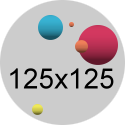








Bagus juga nich...
boleh juga nih mas dalang,, langsung di terapkan,,
btw cara bikin menu follow me, recent post, random post, sama apa kata mereka ga di share ya mas,,
kalau boleh sih request itu menu apa nama ny .. :D
@angga.jacxx sudah di postingkan, search melalui search box vertical tab view
@Mas Dalang ok lah mas dalang, TKP langsung,, :)
keren nie trik nya
makasih info dan tutorialnya... sangat bermanfaat :D
Great Web :)
terima kasih atas tutornya, akhirnya keren juga tampilan tabelnya...
keren mas yang kedua mas hasilnya tampilan nya cocok pas bgt m blog saya jd gk perlu di edit-edit lagi. thx mas :)
Keren banget tabelnya, mas...cuma, kok saya masih bingung ya?
Makasih dah sharing :)
Salam kenal dari Direktori Penerjemah Indonesia - Media Promosi Online dan Kirim Artikel Terjemahan Gratis!
thanks ya gan :D
membantu bgt waktu ane kepepet :p
nice tutorial ^_^
makasih gan :) sangat membantu untuk newbie seperti saya :v
mohon kunjungan baliknya ^_^
fharhiyedh.blogspot.com
mas, saya minta tolong sekali, gmn caranya membuat tombol-tombol di bagian tas pada halaman blog seperti pada halaman beranda secara berurutan seperti BARANDA KESEHATAN OLAHRAGA dst. Mohon sekali penjelasannya. Tolong lewat email Okeeeoke@gmail.com. Terima kasih sebelumnya mas.
makasih gan akhir nya bisa juga, kalau sudah pasang table css nya,kerennn
terima kasih and matur nuwun.
www.JavaneseTrans.com
Posting Komentar
rate this post
Terima kasih,